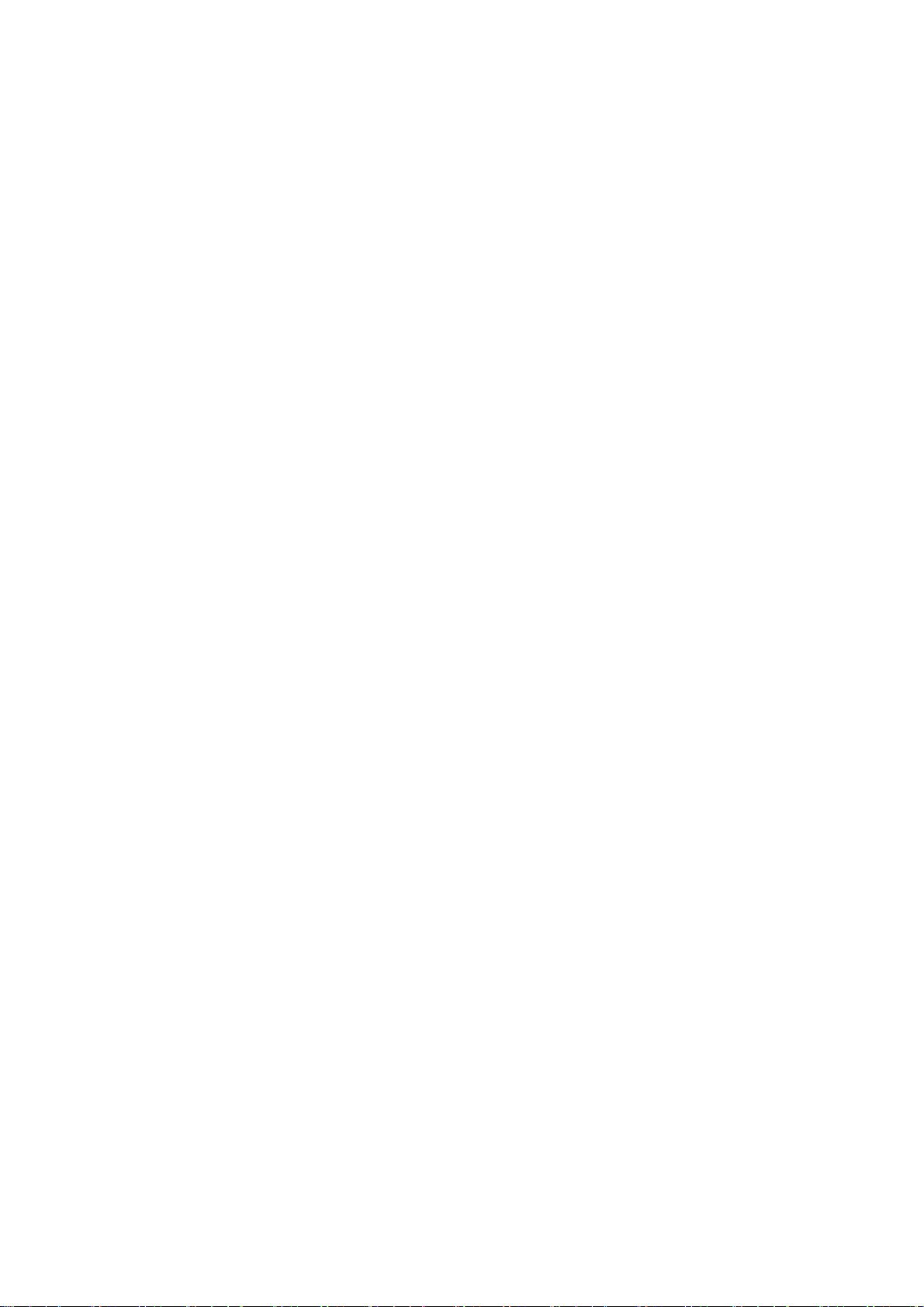Alarmtijd: versleep de cijfers op de wijzerplaat om de uren en minuten in te stellen.
Herhalen: u kunt maandag tot zondag kiezen.
Beltoon en trillen: selecteer de alarmtoon voor het alarm uit de systeembeltonen of
lokale opslag en stel het trillen in.
Label: wanneer het alarm afgaat, wordt er een alarmnotitie weergegeven op het scherm.
Sluimeren: stel de interne tijd in voor de sluimerfunctie.
Alarm verwijderen: houd het alarm dat u wilt verwijderen aangetikt en tik op 'Verwijderen'.
Wereldklok
Regio toevoegen: tik op het wereldbolpictogram aan de onderkant van het scherm om de
steden in de lijst te bekijken en te selecteren.
Tijd vergelijken: versleep de stip op de wijzerplaat om de tijd te zien van de stad die
u hebt toegevoegd.
Weer: het weer wordt weergegeven als u op de naam van de stad tikt.
Stopwatch
Starten: tik op de startknop om de timer te starten.
Pauzeren: tik op de pauzeknop om de timer te pauzeren.
Markeren: tik op de markeerknop in de rechteronderhoek om te markeren.
Records wissen: tik op het Opnieuw instellen-pictogram in de linkerbenedenhoek.
Timer
Aftelling toevoegen: druk na het invoeren van de minuten en seconden op de startknop
om de aftelling te starten.
Pauzeren: tik op de pauzeknop om een aftelling te pauzeren.
Zenmodus
Zenmodus biedt u de mogelijkheid uw telefoon weg te leggen en even van uw leven te genieten,
alleen of met anderen die u leuk vindt. Zodra de Zenmodus is gestart, kan deze niet worden
geannuleerd en worden inkomende meldingen tijdelijk gedempt. Alle applicaties behalve
Camera worden vergrendeld, maar u kunt nog steeds telefoonoproepen ontvangen en gebruik
maken van de noodoproepfunctie.
Zenmodus inschakelen
Er zijn twee manieren om de Zenmodus in te schakelen.
1. Trek het meldingspaneel omlaag > tik op Zenmodus.
2. U kunt Zenmodus ook naar het bureaublad slepen om er een pictogram van
te maken.
* Zenmodus kan niet worden verwijderd.